- Vidensbase
- Konto og opsætning
- Kontosikkerhed
- Nulstil din to-faktor-godkendelse
Nulstil din to-faktor-godkendelse
Sidst opdateret: 20 august 2025
Gælder for:
Hvis du mister den enhed, du bruger til tofaktorgodkendelse (2FA), skifter enhed, afinstallerer HubSpot-appen eller på anden måde ikke kan få adgang til din 2FA-metode eller dine backup-koder, skal du nulstille din 2FA.
Processen til nulstilling af 2FA vil variere afhængigt af din kontostatus. Afhængigt af din konto skal du enten samarbejde med din superadministrator om at nulstille 2FA, eller du kan blive bedt om at bekræfte din identitet med dit foto-id ved hjælp af Nametag. Hvis ingen af metoderne giver dig adgang til kontoen, kan du bede om hjælp fra HubSpots supportteam.
Forstå bedste praksis for 2FA
Den bedste måde at sikre, at du bevarer adgangen til din HubSpot-konto, er at opsætte både primære og sekundære metoder til dit 2FA-login. Når du opsætter 2FA, får du backup-koder:
- Det anbefales kraftigt at downloade disse koder som en PDF og gemme dem på din enhed.
- Når du søger efter dine koder, er filnavnet backupCodes.pdf.
Kombinationen af en primær og sekundær 2FA-metode (f.eks. Google Authenticator, sms) samt gemte backup-koder til gendannelse giver dig den mest sikre og pålidelige to-faktor-godkendelsesopsætning til din HubSpot-konto.
Anmod om en 2FA-nulstilling
Følgende 2FA-nulstillingsproces vil bede dig om at arbejde med en superadministrator. I nogle tilfælde kan du blive bedt om at bekræfte din identitet med dit foto-ID ved hjælp af Nametag.
Sådan anmoder du om en 2FA-nulstilling:
- Indtast dine loginoplysninger på HubSpot-loginskærmen.
- Hvis du ikke kan få adgang til din 2FA-metode, skal du klikke på en af følgende muligheder på loginbekræftelsesskærmen:
- Ring til mig for at få koden: Modtag et telefonopkald med koden.
- Brug en backup-kode : Indtast en 2FA-backupkode for at få adgang til din konto.
- Har du mistet din godkendelsesenhed?: Anmod om en 2FA-nulstilling fra din kontos superadministrator.
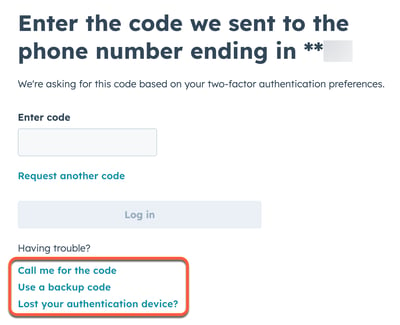
- Hvis du oprindeligt opsatte 2FA med HubSpot-mobilappen, vil du i stedet for ovenstående muligheder blive bedt om at tjekke HubSpot-mobilappen for en login-prompt.
-
- Under afsnittet Kan du ikke se login-prompten? kan du se instruktioner til, hvordan du finder en login-kode i din HubSpot-mobilapp.
- Hvis du har en ny enhed, ikke længere har den oprindelige enhed eller har afinstalleret authenticator-appen, skal du klikke på Ny enhed, Mistet enhed eller Afinstalleret enhed for at anmode om en 2FA-nulstilling fra din superadministrator.

- Når du har anmodet om en 2FA-nulstilling, sendes der en e-mail til de superadministratorer, der er angivet under Få hjælp fra en administrator. De adviserede superadministratorer vælges ud fra følgende:
- Hvis du har én HubSpot-konto, vil der blive sendt en e-mail til dine superadministratorer på den konto.
- Hvis du har mere end én HubSpot-konto, vil nulstillingsmailen blive sendt til superadministratorerne fra den konto, du har haft adgang til længst.
- Hvis din konto har flere superadministratorer, er det kun de første 25 superadministratorer, der er føjet til kontoen, der modtager nulstillingsmailen.
- Du vil også modtage en e-mail med en kode. Følg anvisningerne for at samarbejde med din superadministrator om at få adgang til din konto.
- Kontoadgang vil blive givet, når superadministratoren har nulstillet din 2FA.
- Når din 2FA er blevet nulstillet, kan du kun logge ind med din e-mailadresse og adgangskode. Det anbefales, at du opsætter din nye 2FA-metode med det samme.
Bekræft din identitet med billed-ID
I visse situationer kan du blive bedt om at bekræfte din identitet med et foto-id ved hjælp af Nametag. Når du har anmodet om en 2FA-nulstilling, er denne metode tilgængelig i følgende situationer:
- Du er den eneste superadministrator på din HubSpot-konto.
- Din HubSpot-konto har ingen superadministratorer.
- Din brugerkonto er blevet deaktiveret eller fjernet.
Få mere at vide om at bekræfte din identitet med Nametag.
Anmod om adgang fra HubSpots supportteam
Hvis du ikke har været i stand til at få adgang til din konto med din superadministrator eller ved at bekræfte din konto med et foto-ID, kan du anmode om en 2FA-nulstilling fra HubSpots supportteam.
Sådan starter du denne anmodning:
- Når du har anmodet om en 2FA-nulstilling, skal du klikke på kontakt HubSpot-support i den nulstillingsmail, du modtager.
- Følg anvisningerne for at samarbejde med HubSpot-supportteamet om at få adgang til din konto.
Bemærk: Denne metode tager mindst 48-72 timer for at sikre, at der er rigelig tid til at beskytte din konto mod dårlige aktører, hvis loginoplysningerne kompromitteres.
Hvis en ondsindet aktør f.eks. forsøger at få adgang til din konto ved hjælp af kompromitterede loginoplysninger, giver de ekstra sikkerhedstrin til nulstilling af din 2FA dig tid og ekstra barrierer til at forhindre den ondsindede aktør i at få adgang til din konto.